Kompletny przewodnik do usuwania zapisanych wiadomości na Snapchacie
Snapchat to głównie zdjęcia, filmy i teksty, które znikają. A ludzie mogą nie uważać usuwania wiadomości za problem. Ale z biegiem czasu programiści dodawali coraz więcej funkcji, które pomagają zachować wiadomości i to na zawsze. Dlatego bardzo ważne stało się, aby wiedzieć, jak pozbyć się tych wiadomości. Może być wiele powodów, dla których ktoś chciałby usunąć wiadomości lub zdjęcia. Może to być unikanie wstydu szalonej nocy, zwolnienie miejsca na urządzeniu lub po prostu życie bez nostalgii tu i teraz. W ostatnim czasie pytania związane z zapisanymi wiadomościami to coś więcej niż zapytania oparte na tym, jak zapisywać wiadomości na Snapchacie. Więc jeśli Ty też interesuje Cię usuwanie wiadomości SnapChat, a nie sposób zapisywania wiadomości Snapchat, to jest to idealny artykuł dla Ciebie. Po prostu czytaj dalej, a odpowiemy na wszystkie Twoje pytania.
Część 1: Jak usunąć zapisany wątek na Snapchacie?
W nowej wersji Snapchata pozwala zapisywać komunikację tekstową (z kontaktami) za pomocą długiego naciśnięcia. Oznacza to, że Snapchat może być używany jak tradycyjna aplikacja do przesyłania wiadomości, w której wiadomości są zapisywane w jednym długim wątku. Jeśli z jakiegoś powodu chcesz pozbyć się zapisanego wątku, po prostu wykonaj czynności podane poniżej.
Krok 1: Stuknij w nią na głównym ekranie skrzynki odbiorczej, a następnie naciśnij i przytrzymaj poszczególne wiadomości (pogrubiona stylizacja zniknie).
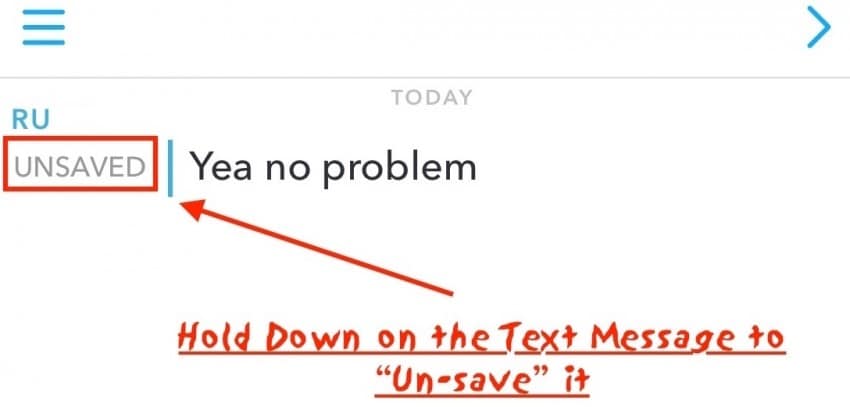
Krok 2: Gdy następnym razem wejdziesz w tę rozmowę, te wpisy znikną.
Ale usuwanie wiadomości jeden po drugim będzie długim procesem, więc jeśli chcesz usunąć cały wątek naraz, po prostu wykonaj poniższe proste czynności.
Krok 1: Stuknij ikonę ducha u góry okna przechwytywania, a następnie kliknij ikonę koła zębatego.
Krok 2: Następnie wybierz z menu opcję „Wyczyść konwersacje”.
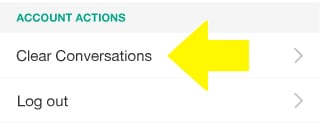
Krok 3: Wybierz menu konwersacji, które chcesz usunąć, a następnie kliknij „X” tuż obok. Ten wątek zostanie usunięty na stałe.
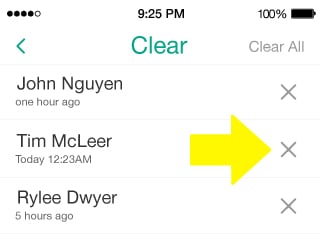
W celu sprawdzenia krzyżowego możesz łatwo wrócić do swojej skrzynki odbiorczej i wyszukać ten wątek, który właśnie usunąłeś. Nie znajdziesz po nim śladu. To był proces, jeśli chcesz wiedzieć, jak usunąć zapisane wiadomości na Snapchacie w wątku.
Część 2: Jak usunąć wysłane wiadomości Snapchat za pomocą Snapchat History Eraser?
Czy kiedykolwiek martwiłeś się, że Twoja historia Snapchata nie jest bezpieczna? A może przypadkowo wysłałeś niewłaściwą wiadomość do swojego przyjaciela? Nie martw się! Snapchat History Eraser jest bardzo przydatny w takich sytuacjach. Ta aplikacja jest przeznaczona dla użytkowników Snapchata, aby usuwać wysłane wiadomości i snapy z konta Snapchat. Chociaż Snapchat ma również funkcję Clear Conversation, nie działa ona dla wielu użytkowników. Kasowanie historii Snapchata może również pomóc w wymazaniu historii Snapchata w takich okolicznościach. Wykonaj poniższe czynności, aby usunąć historię Snapchata.
Krok 1. Pobierz Snapchat History Eraser na swoje urządzenie. Oferuje zarówno wersje iOS, jak i Android. Możesz go pobrać z http://apptermite.com/snap-history-eraser/
Krok 2. Otwórz Gumkę historii Snapchata i wybierz Usuń wysłane elementy.
Krok 3. Następnie zeskanuje i wyświetli wszystkie snapy i rozmowy. Stuknij przycisk Usuń element, aby usunąć wiadomości.
Następnie Snapchat History Eraser usunie wysłane snapy i rozmowy z twojego konta, a także z konta odbiorcy.
Część 3: Jak zatrzymać zapisywanie zdjęć Snapchata na urządzeniu?
Jedynym sposobem na zapisanie otrzymanych zdjęć jest wykonanie ich zrzutu ekranu; w przeciwnym razie znikną po określonym czasie. Aby usunąć zrzuty ekranu, przejdź do domyślnej aplikacji do zdjęć na urządzeniu. Jeśli aktywowałeś Snapchat Memories, Twoje własne zdjęcia i filmy zostaną zapisane na Twoim urządzeniu. Aby temu zapobiec, wykonaj proste czynności podane poniżej
Krok 1: Stuknij ikonę ducha na ekranie przechwytywania, a następnie przejdź do opcji Wspomnienia.
Krok 2: Stuknij przełącznik Automatyczne zapisywanie i wyłącz go.
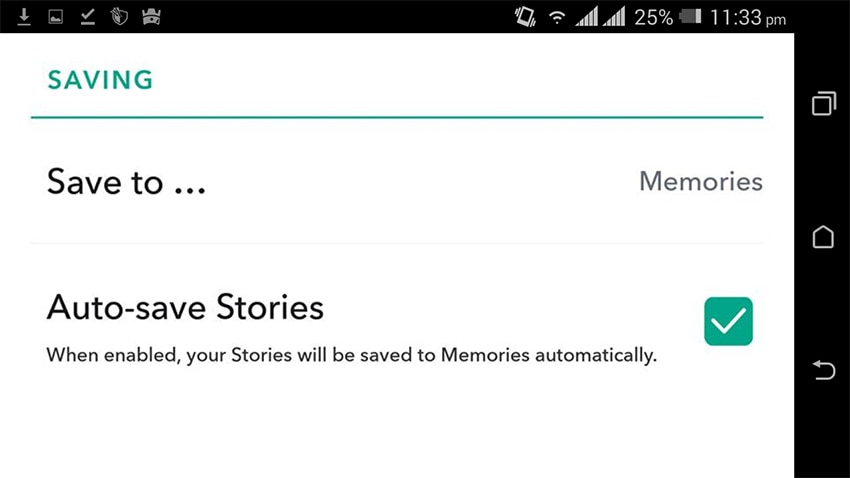
Snap czat pozwala zapisywać wspomnienia w aplikacji, w pamięci wewnętrznej lub w obu jednocześnie. Możesz to kontrolować za pomocą menu „Zapisz w…”.
To była cała sekwencja, jak zatrzymać zapisywanie zdjęć Snapchata na urządzeniu.
Część 4: Jak usunąć zapisane zdjęcia Snapchata?
W poprzedniej metodzie omówiliśmy, jak zatrzymać zapisywanie przyszłych zdjęć. Ale jeśli chcesz usunąć zdjęcia, które zostały już zapisane, wykonaj proste czynności podane poniżej.
Krok 1: Przejdź do ekranu Capture i kliknij mały przycisk obrazu, który znajduje się tuż pod przyciskiem migawki. Teraz możesz zobaczyć wszystkie snapy i zdjęcia, które zostały zapisane w Twoich wspomnieniach.
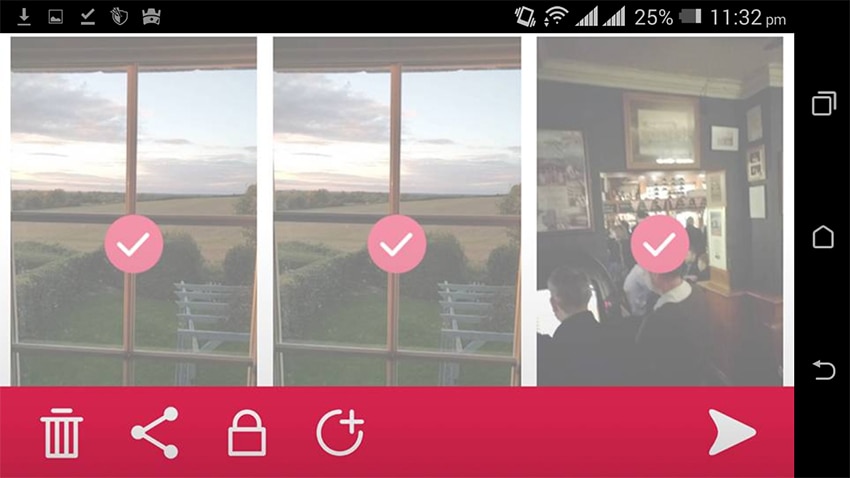
Krok 2: Teraz dotknij wszystkich rzeczy, które chcesz usunąć. Zostaną wybrani.
Krok 3: Na koniec dotknij ikony kosza na śmieci, aby potwierdzić proces usuwania.
Wszystkie wybrane elementy zostaną usunięte z Twoich pamięci Snapchat i pamięci urządzenia. Była to więc kompletna procedura usuwania zapisanych zdjęć Snapchata z urządzenia.
W tym artykule rozmawialiśmy o różnych przypadkach związanych z usuwaniem wiadomości i zdjęć Snapchata. Wszystkie kroki opisane w każdej części są dość łatwe do zrozumienia nawet dla laika. Więc jeśli ty też jesteś zainteresowany usuwaniem zdjęć i wiadomości zamiast zapisywania wiadomości na Snapchacie, jestem pewien, że ten artykuł bardzo ci pomoże. Moim zdaniem każdy, kto jest zainteresowany zapisywaniem wiadomości Snapchata, musi również wiedzieć, jak je usunąć (na wypadek, gdyby coś nie poszło na twoją korzyść). Mam nadzieję, że ten artykuł pomoże ci osiągnąć pożądany cel i lepiej zrozumieć, jak usuwać zapisane wiadomości na Snapchacie. Daj nam znać, co myślisz o tym artykule w sekcjach komentarzy poniżej.
Ostatnie Artykuły: